
Het is inderdaad mogelijk om externe ondertitels toe te voegen aan een film die u bekijkt met Windows Media Player. Het proces is zelfs eenvoudiger dan je zou denken.
Dit artikel is specifiek voor Windows Media Player 12, mediabibliotheek van Microsoft en beoordeling van spelers: nieuwe functies opgenomen in Windows Media Player 12 Review: nieuwe functies opgenomen in Windows Media Player 12 Lees meer. Sommige gebruikers genieten van de eenvoud van het gebruik van de mediaspeler die op hun apparaat is geleverd, en Windows Media Player doet de klus in de meeste gevallen.
Hier gaan we stap voor stap door met het toevoegen van ondertitels aan WMP.
Voorbereiding
Allereerst: download en installeer Windows Media Player 12. Op elke machine met Windows 7, Windows 8 of Windows 8.1 moet WMP vooraf geladen zijn. Zoek gewoon naar het programma en installeer het. Als u, om wat voor reden dan ook, nog geen Windows Media Player hebt, kunt u ontdekken hoe u deze voor uw specifieke besturingssysteem op de website van Microsoft kunt krijgen. Snelle opmerking: WMP is niet beschikbaar voor Windows RT.
Haal vervolgens je filmbestand en je ondertitelingsbestand op. Veel websites bieden ondertitels De 3 beste ondertitelsites voor uw films en tv-series De 3 beste ondertitelsites voor uw films en tv-series Ondertitels verbeteren de kijkervaring. Het enige probleem is, waar kun je ondertitels van goede kwaliteit krijgen? Veel sites zijn beschikbaar, maar we raden de drie hier ten zeerste aan. Meer lezen en helpt u snel een aantal te doorzoeken. Download de bestanden en extraheer ze als ze in een ZIP-indeling komen.
Wat betreft uw filmbestanden, er zijn een paar apps die u kunnen helpen video-bestanden te rippen van DVD 9 Tools om eenvoudig uw dvd's en Blu-rays naar uw computer te rippen 9 Tools om eenvoudig uw dvd's en Blu-rays naar uw computer te rippen Als u nog steeds dvd's of Blu-rays bezitten, moet u een back-up maken! Hoewel het een legale grijze zone is, is het probleem dat deze schijven niet eeuwig meegaan. We hebben de negen beste gratis tools samengesteld. Lees verder .
Voor dit voorbeeld heb ik een aflevering van Vrienden en een aantal ondertitels die ik in een map heb geplaatst met de naam "Vrienden met de subtitel".
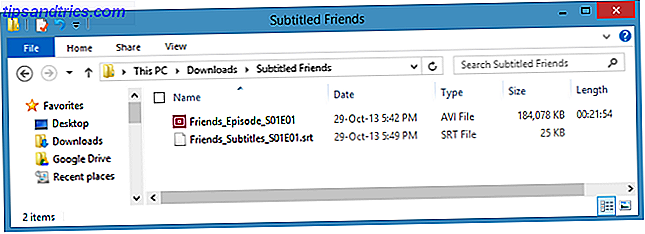
De eenvoudige manier
Plaats nu beide bestanden in dezelfde map en zorg ervoor dat ze dezelfde naam hebben (behalve de extensie). In dit geval is de video "Vrienden" en het ondertitelbestand is "Friends.srt".
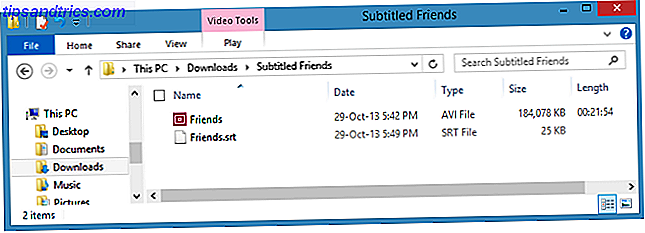
Klik met de rechtermuisknop op de video en kies "Spelen met Windows Media Player". Hopelijk wordt je video nu afgespeeld met ondertiteling. Maar als het nog steeds niet werkt, hebt u nog een paar opties.
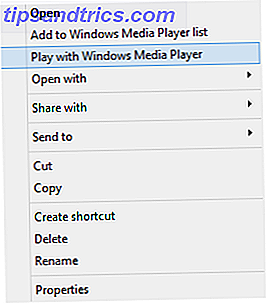
Als je in de problemen raakt
De eerste stap is om ervoor te zorgen dat WMP is ingesteld om bijschriften weer te geven. In het standaard startscherm kun je met de rechtermuisknop klikken op de balk bovenaan en selecteer je Spelen> Tekst, bijschriften en ondertitels> Aan indien beschikbaar. Vanuit het venster waarin de video wordt afgespeeld, kan dit worden bereikt door met de rechtermuisknop te klikken bovenaan en Songteksten, onderschriften en ondertitels> Aan te selecteren, indien beschikbaar.
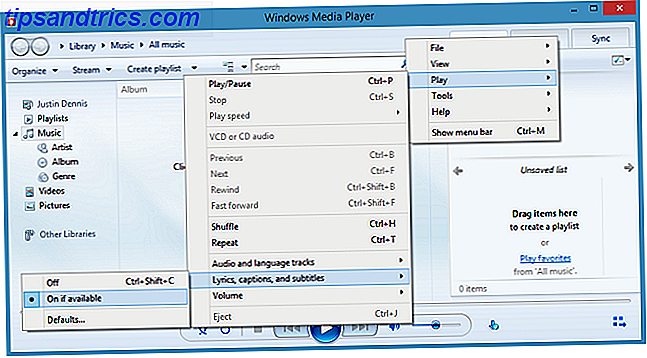
Als ze nog steeds niet worden weergegeven, moet u DirectVobSub downloaden. De nieuwste versie is 2.41.7259 en heeft x32- en x64-versies, afhankelijk van of u 64 bit of 32 bit Windows 4 Easy Ways hebt om te weten of u een 64-bits versie van Windows 4 hebt Eenvoudige manieren om te weten of u opnieuw een 64-bits versie van Windows Gebruikt u een processor die een 64-bits besturingssysteem ondersteunt en gebruikt u een 64-bits besturingssysteem? De gemiddelde gebruiker die geen pc-pc is, kent waarschijnlijk niet de antwoorden op deze vragen, hoewel ze ... Lees meer.
Voer eenvoudig het installatieprogramma uit en DirectVobSub is klaar voor gebruik. Als je nog steeds geen ondertitels ziet, is er een laatste ding dat je kunt proberen. Hernoem het ondertitelingsbestand en verander de ".srt" in een ".sub". Voor mij werden de ondertitels gespeeld, ongeacht of het .srt of .sub heette, maar sommige gebruikers melden dat de ene vaker werkt dan de andere.
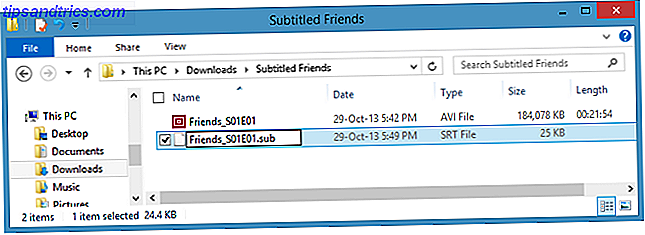
Vieren
Hartelijk gefeliciteerd! U kunt nu uw tv-programma's en films bekijken met ondertitels op WMP. Zorg ervoor dat je deze kracht voorgoed gebruikt, en nooit voor kwaad.
Als u die video's ooit naar uw smartphone wilt verplaatsen, zijn er een aantal nuttige hulpmiddelen. 2 Hulpmiddelen voor het converteren van films voor weergave op een smartphone 2 Hulpmiddelen voor het converteren van films voor weergave op een smartphone Filmbestanden zijn over het algemeen niet geoptimaliseerd voor de smartphone. Ze nemen vaak te veel ruimte in beslag en zijn mogelijk gecodeerd in een formaat dat de smartphone niet gemakkelijk kan afspelen. Als de film in ... Lees meer om dat te doen. Kan niet altijd aan een computer worden geketend!
Heeft dit voor u gewerkt? Heb je een voorkeur voor het bekijken van video's met ondertitels? Laat het ons weten in de reacties!



